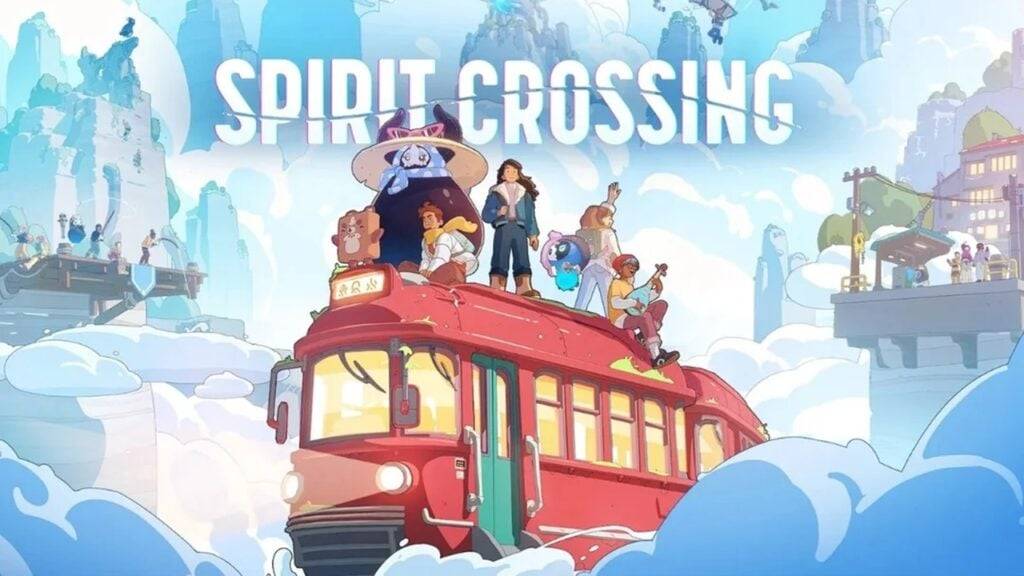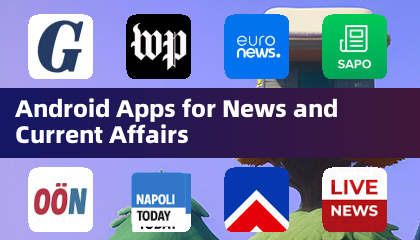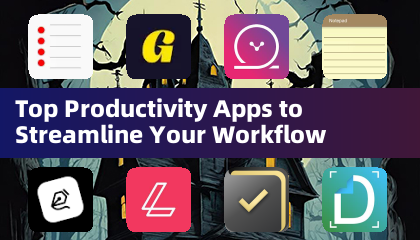Zelfs na vele jaren blijft Minecraft het pakket leiden tussen sandbox -games. Met zijn eindeloze reizen, dynamische wereldgeneratie en robuuste multiplayer -modus biedt het onbeperkte mogelijkheden voor creativiteit. Laten we duiken in de eerste stappen om uw minecraft -avontuur te starten.
Inhoudsopgave
- Een Minecraft -account aanmaken
- Hoe u uw reis kunt beginnen
- PC (Windows, MacOS, Linux)
- Xbox en PlayStation
- Mobiele apparaten (iOS, Android)
- Hoe je Minecraft kunt verlaten
Een Minecraft -account aanmaken
Om aan uw Minecraft -reis te beginnen, moet u een Microsoft -account maken, dat wordt gebruikt om in te loggen op het spel. Ga naar de officiële Minecraft -website en zoek de knop "Aanmelden" in de rechterbovenhoek. Klik erop om het venster Autorisatie te openen en selecteer vervolgens de optie om een nieuw account te maken.
 Afbeelding: minecraft.net
Afbeelding: minecraft.net
Voer uw e -mailadres in en maak een sterk wachtwoord voor uw Minecraft -account. Kies een unieke gebruikersnaam; Als het al is ingenomen, zal het systeem alternatieven suggereren.
 Afbeelding: minecraft.net
Afbeelding: minecraft.net
Nadat u uw account hebt ingesteld, bevestigt u uw e -mailadres door de code in te voeren die naar uw opgegeven e -mail is verzonden. Als de e -mail niet snel aankomt, controleert u uw map "spam". Eenmaal geverifieerd, wordt uw profiel gekoppeld aan uw Microsoft -account, zodat u de game kunt kopen als u dat nog niet hebt gedaan. Navigeer naar de winkel op de website, selecteer de gewenste versie en volg de instructies om de aankoop te voltooien.
Hoe u uw reis kunt beginnen
PC (Windows, MacOS, Linux)
Op pc hebt u twee hoofdversies van Minecraft: Java Edition en Bedrock Edition. Java Edition is compatibel met Windows, MacOS en Linux en kan worden gedownload van de officiële Minecraft -website. Na het installeren van de Launcher, logt u in met uw Microsoft- of Mojang -account en kiest u de spelversie om te starten.
 Afbeelding: aiophotoz.com
Afbeelding: aiophotoz.com
Bij uw eerste lancering ziet u een autorisatieversie. Voer uw Microsoft -accountgegevens in om in te loggen. Als u solo speelt, klikt u op de knop "Nieuwe wereld maken". U wordt naar een World Settings -menu gebracht waar u uw spelmodus kunt selecteren - "Survival" voor de klassieke ervaring of "creatief" voor onbeperkte bronnen.
Navigeer voor multiplayer naar het gedeelte "Spelen" in het hoofdmenu en selecteer het tabblad "Servers". Hier kunt u lid worden van een openbare server of het IP -adres van een privéserver invoeren als u een uitnodiging hebt. Om met vrienden in dezelfde wereld te spelen, een wereld te creëren of te laden en vervolgens de multiplayer -functie in de instellingen in te schakelen.
Xbox en PlayStation
Om Minecraft te spelen op Xbox -consoles (inclusief Xbox 360, Xbox One en Xbox Series X/S), download en installeer je de game van de Microsoft Store. Start Minecraft vanuit het startscherm van uw console en log in met uw Microsoft -account om uw prestaties en aankopen te synchroniseren.
 Afbeelding: youtube.com
Afbeelding: youtube.com
Minecraft is ook beschikbaar op PlayStation 3, PlayStation 4 en PlayStation 5. Koop en download deze via de PlayStation Store en lanceer het vervolgens vanuit het startscherm van uw console. Log in met uw Microsoft-account om platformonafhankelijke afspelen mogelijk te maken.
Mobiele apparaten (iOS, Android)
U kunt Minecraft kopen via de App Store voor iOS of Google Play voor Android. Log na de installatie in met uw Microsoft -account. De mobiele versie ondersteunt platformonafhankelijke play, zodat u verbinding kunt maken met spelers op andere apparaten.
 Afbeelding: opslag.googleapis.com
Afbeelding: opslag.googleapis.com
Het is vermeldenswaard dat Bedrock Edition platformonafhankelijke play op alle genoemde apparaten ondersteunt, waardoor spelers kunnen samenwerken, ongeacht hun platform. Java-editie is echter beperkt tot pc en ondersteunt geen platformonafhankelijke play.
Het proces van het starten van Minecraft varieert per platform, maar dankzij de cross-platform mogelijkheden van Bedrock Edition kunt u genieten van coöperatieve gameplay op verschillende apparaten.
Hoe je Minecraft kunt verlaten
Het verlaten van het spel is eenvoudig. Druk op de pc op de ESC -toets om het game -menu te openen en klik vervolgens op de knop "Opslaan en stoppen" om terug te keren naar het hoofdmenu. Van daaruit kunt u het programma sluiten om volledig te verlaten.
 Afbeelding: tlauncher.org
Afbeelding: tlauncher.org
Gebruik bij consoles de bijbehorende gamepad -knop om het pauzemenu te openen en selecteer vervolgens "Opslaan en stoppen" om uw sessie te beëindigen. Om Minecraft volledig te sluiten, drukt u op de knop "Home", markeert u het spel en kiest u de optie Exit.
Op mobiele apparaten is de knop "Opslaan en stoppen" te vinden in het game -menu. Gebruik het systeemmenu van uw apparaat om de app volledig te sluiten. Veeg op Android van de onderkant van het scherm en sluit Minecraft tussen de lopende apps. Presseer op iOS de knop "Home" of veeg omhoog en veeg de app omhoog om deze te sluiten.
Nu je bekend bent met de basis, wensen we je een fantastische tijd om te verkennen en te creëren in de blokachtige wereld van Minecraft, of je nu solo speelt of met vrienden op verschillende apparaten.

 Afbeelding: minecraft.net
Afbeelding: minecraft.net Afbeelding: minecraft.net
Afbeelding: minecraft.net Afbeelding: aiophotoz.com
Afbeelding: aiophotoz.com Afbeelding: youtube.com
Afbeelding: youtube.com Afbeelding: opslag.googleapis.com
Afbeelding: opslag.googleapis.com Afbeelding: tlauncher.org
Afbeelding: tlauncher.org Laatste artikelen
Laatste artikelen